台北實踐大學校園授權軟體 Office for Mac 2016 下載教學
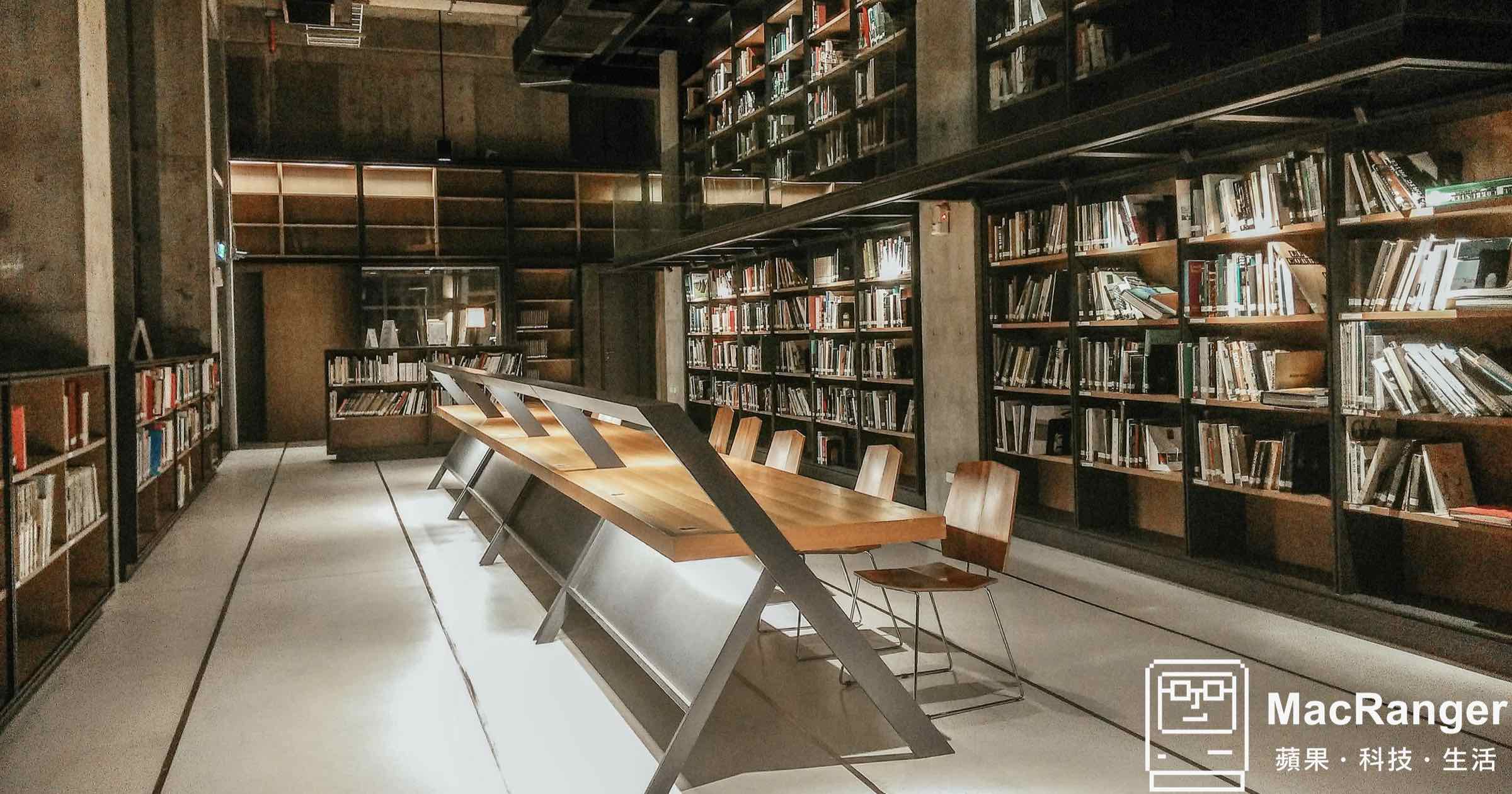
Office 算是每一位大學生在學習歷程中都會使用到的電腦軟體,但一套買下來對學生來說可能是一筆小額費用,雖然網路上有很多來路不明又免費的資源,不過當你下載安裝使用的時候就必須要承擔不明的風險(像是中毒),其實現在大學生很幸福,幾乎每間大學都有提供大量授權的軟體,其中就有包含了 Office 這一套軟體,這篇主要是要教實踐大學學生怎麼去下載校園版的 Office。
學校使用的 Office 版本是大量授權版,跟我們在外面購買使用的東西是一模一樣的,在 Mac 部分同樣包含了 Word、Excel、PowerPoint、OneNote 以及 OneDrive,若真的要說不同地方,只有在安裝使用的過程中不需要去輸入產品的序號(Key),而是要透過額外的授權程式去執行,安裝流程非常簡單,待會以下會輕鬆講解到。
至於很多人會擔心有沒有使用的期限,或是每年是否要去執行驗證之類的動作,嗯…嚴格上來說是有期限的,就要看學校跟微軟簽的授權期限是多久,一但過期就還要再去安裝新的授權程式,但至少不用每年(或定期)去授權就很不錯嚕!
通常大量授權簽時間都很長,從 2015 年到現在我只有換過一次授權。
Windows 的 Office 授權只能使用 180 天,過期就還要再重新驗證喔!
Office for Mac下載教學
▲首先到學校官網,從「資訊服務」中選擇「網路學園」。
▲從右上角的位置「登入」。
▲登入後會進到個人課程頁面,在「全校課程」裡的課程名稱搜尋欄打上「微軟」並搜尋。
▲搜尋結果會跳出三個,選擇「微軟學生授權_microsoft」課程,點「可旁聽」的選項。
▲點選「我想旁聽」。(不用真的去旁聽喔!)
▲進來課程後,可以先把左側的類別縮小,留下「Mac」專區就好。
其中我們要下載兩個檔案,這是第一個「主程式」。
▲下一個項目就是「授權程式」,記得也要下載喔!
Office for Mac 安裝教學
▲下載完兩個檔案後,先執行安裝「主程式」。
▲安裝流程就跳過不多做說明了,因為沒有什麼太大操作的問題。
▲接著要安裝的是「授權程式」,對另外一個檔案點兩下開啟。
▲打開後會看到三個檔案,對第一個檔案點兩下執行。
▲安裝流程也是一樣很簡單,安裝完就完成整個程序了。
▲授權檢查完成,請安心使用。
要當一個厲害的果迷並不是花了多少錢在這個品牌上,也不是用了越久才是最厲害的。
只要能讓喜歡 Apple 產品的各位能更擅於使用,我想這就是我的目標和興趣了!
喜歡音樂、電玩、滑板、自行車,還有任何科技相關的產品。


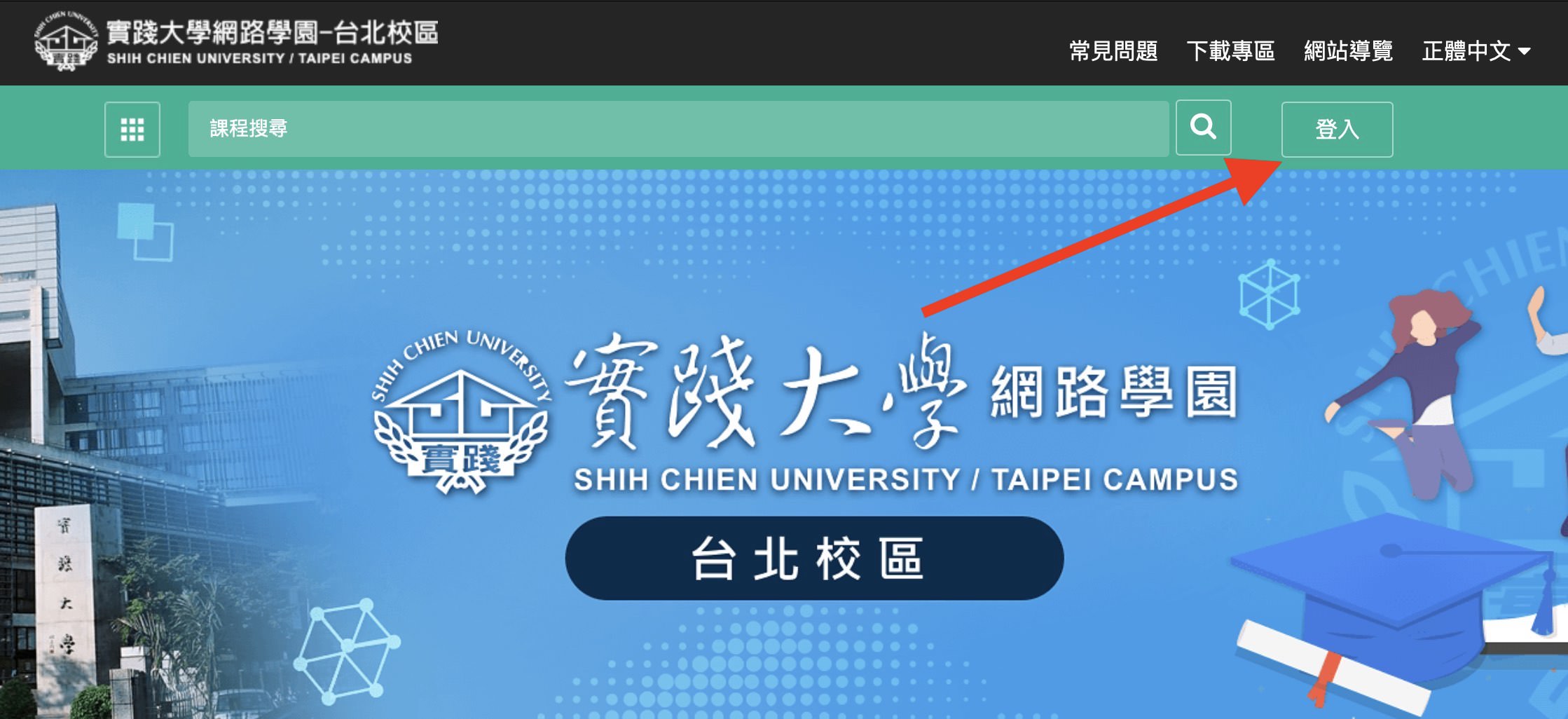
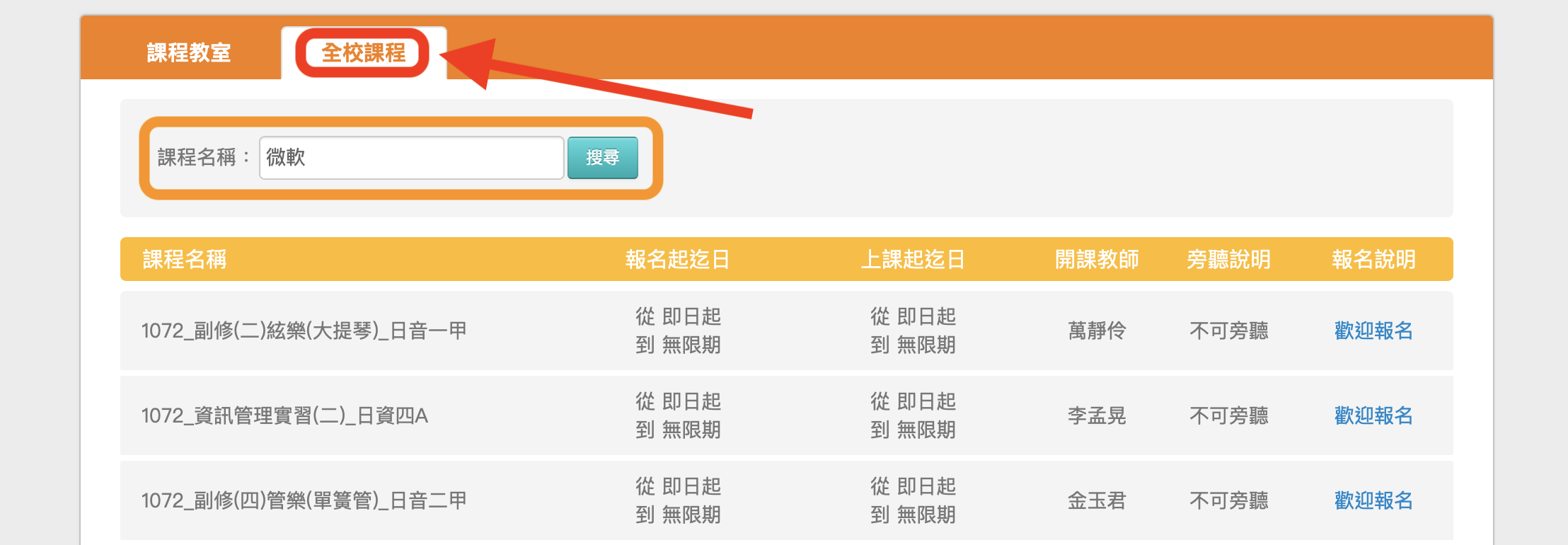
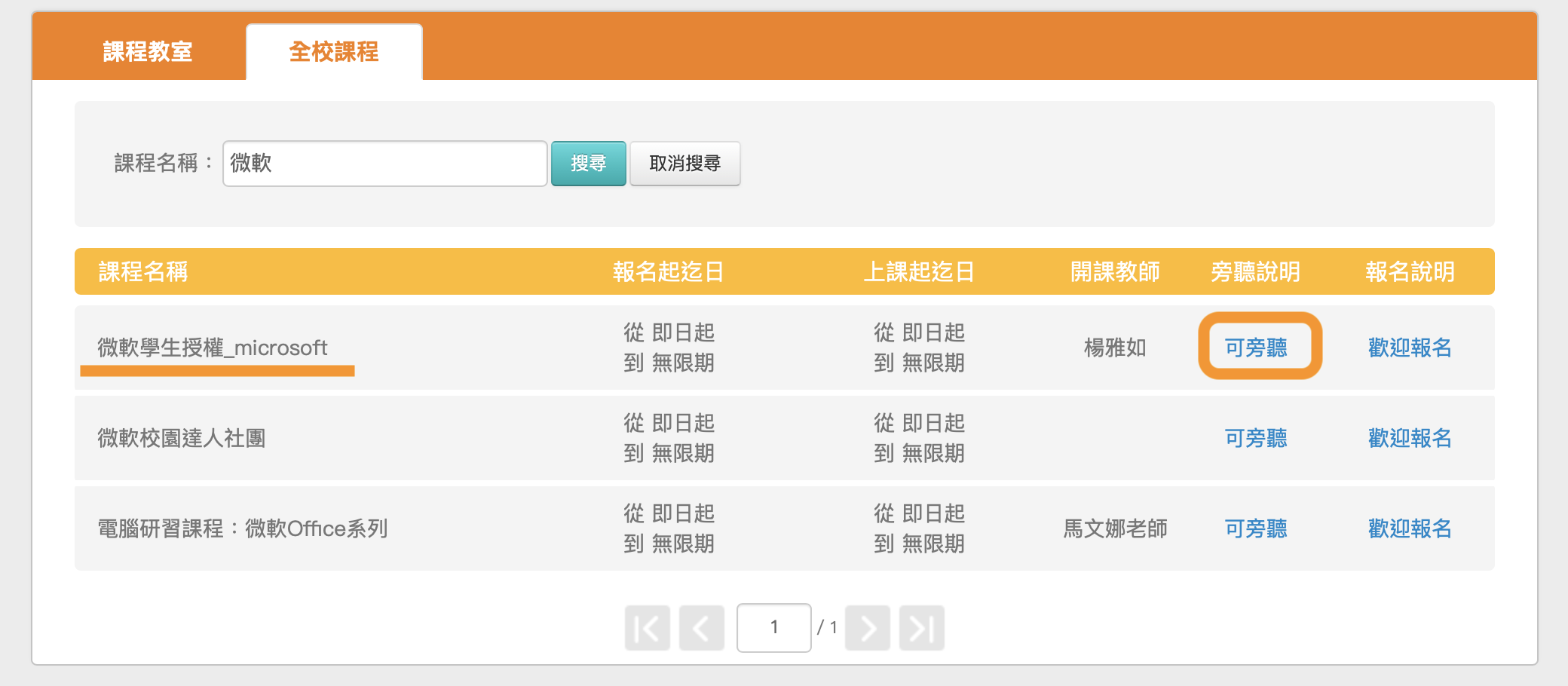
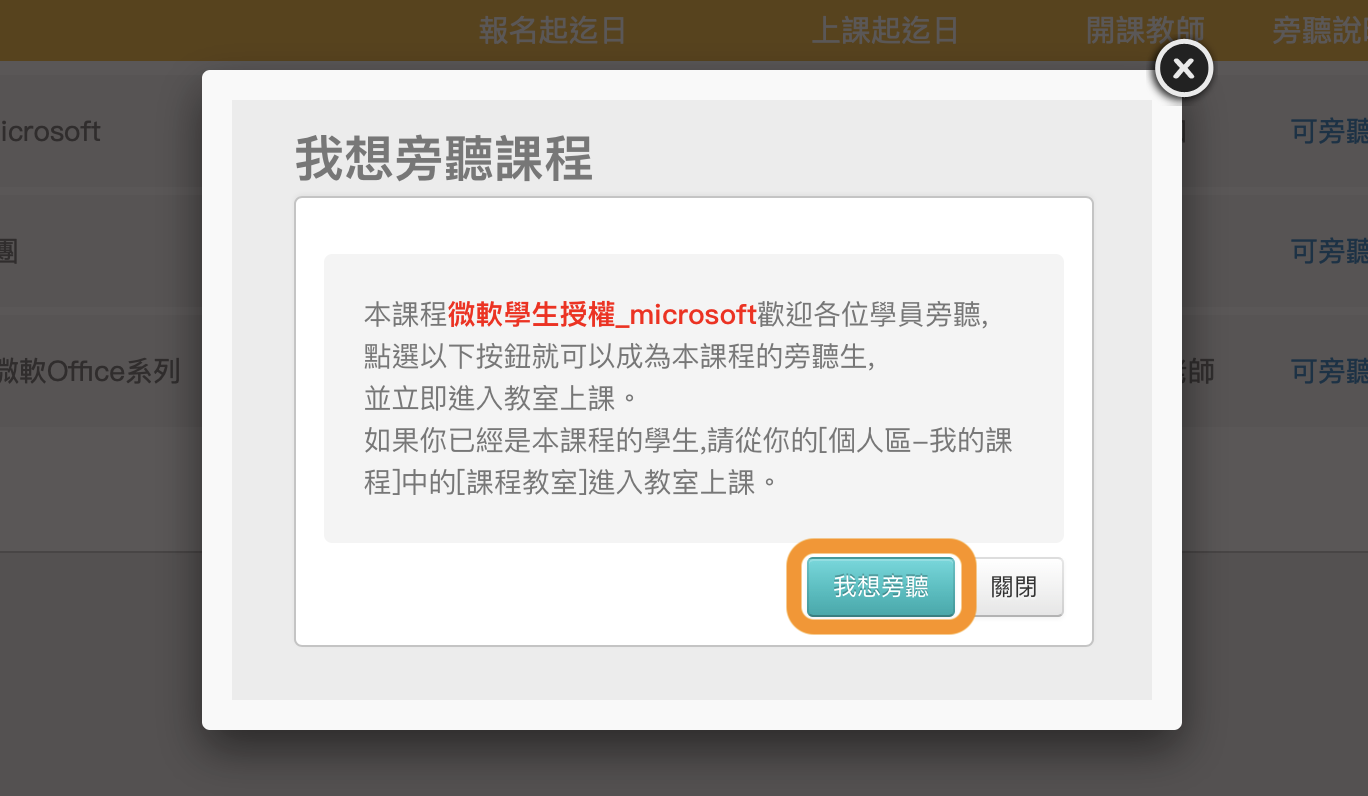
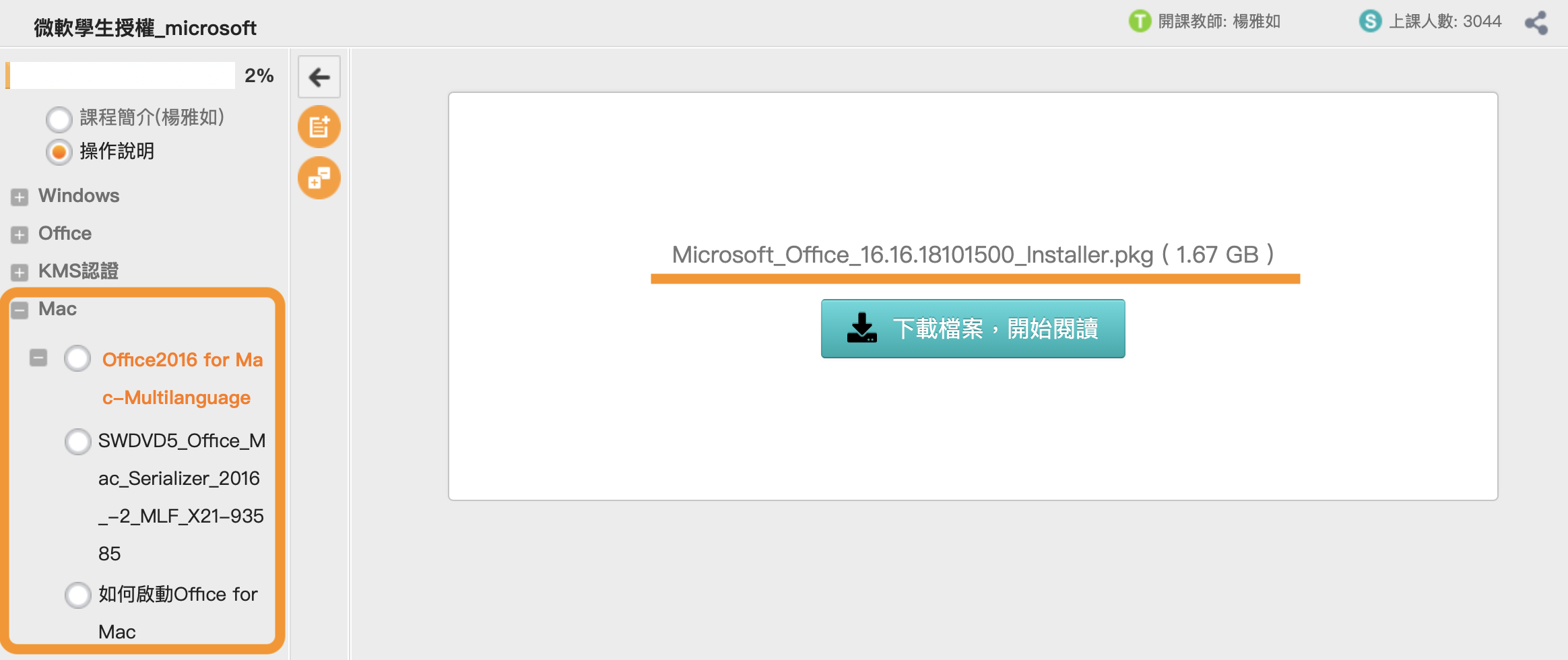
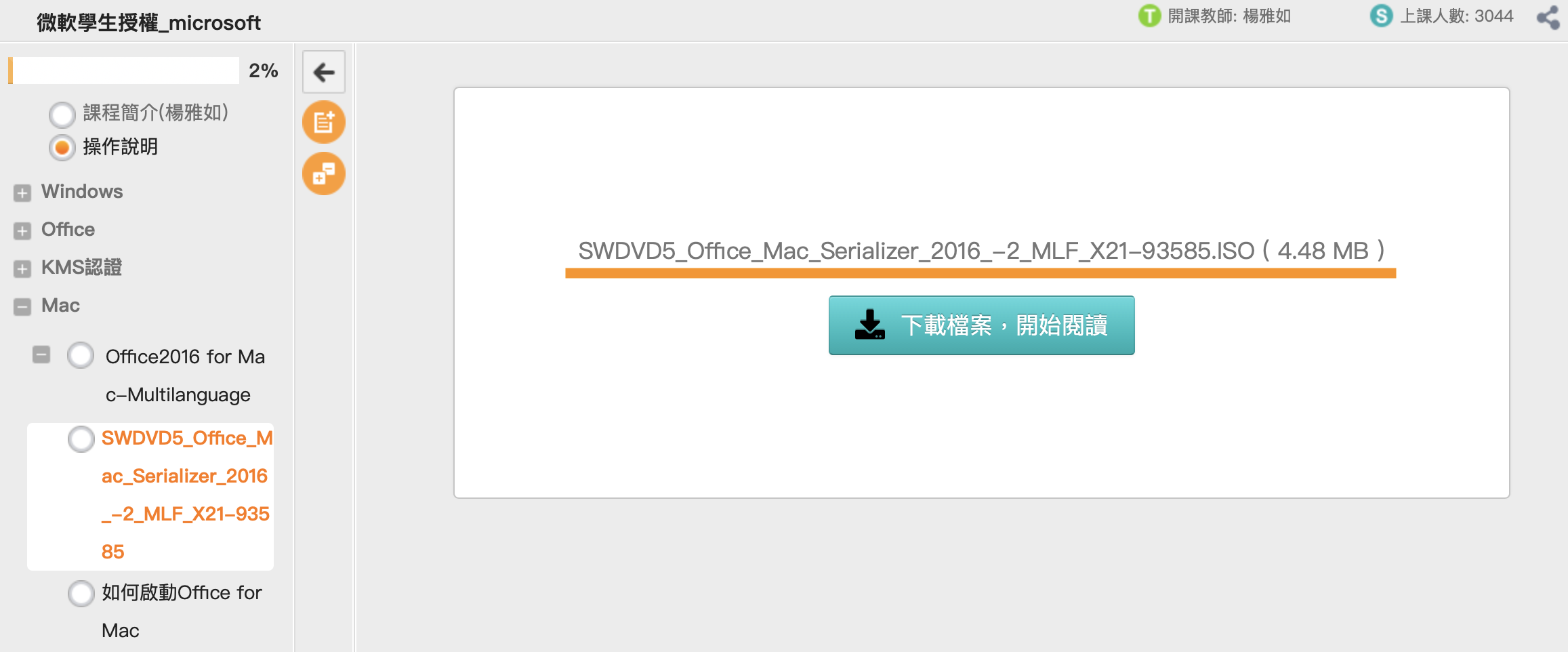
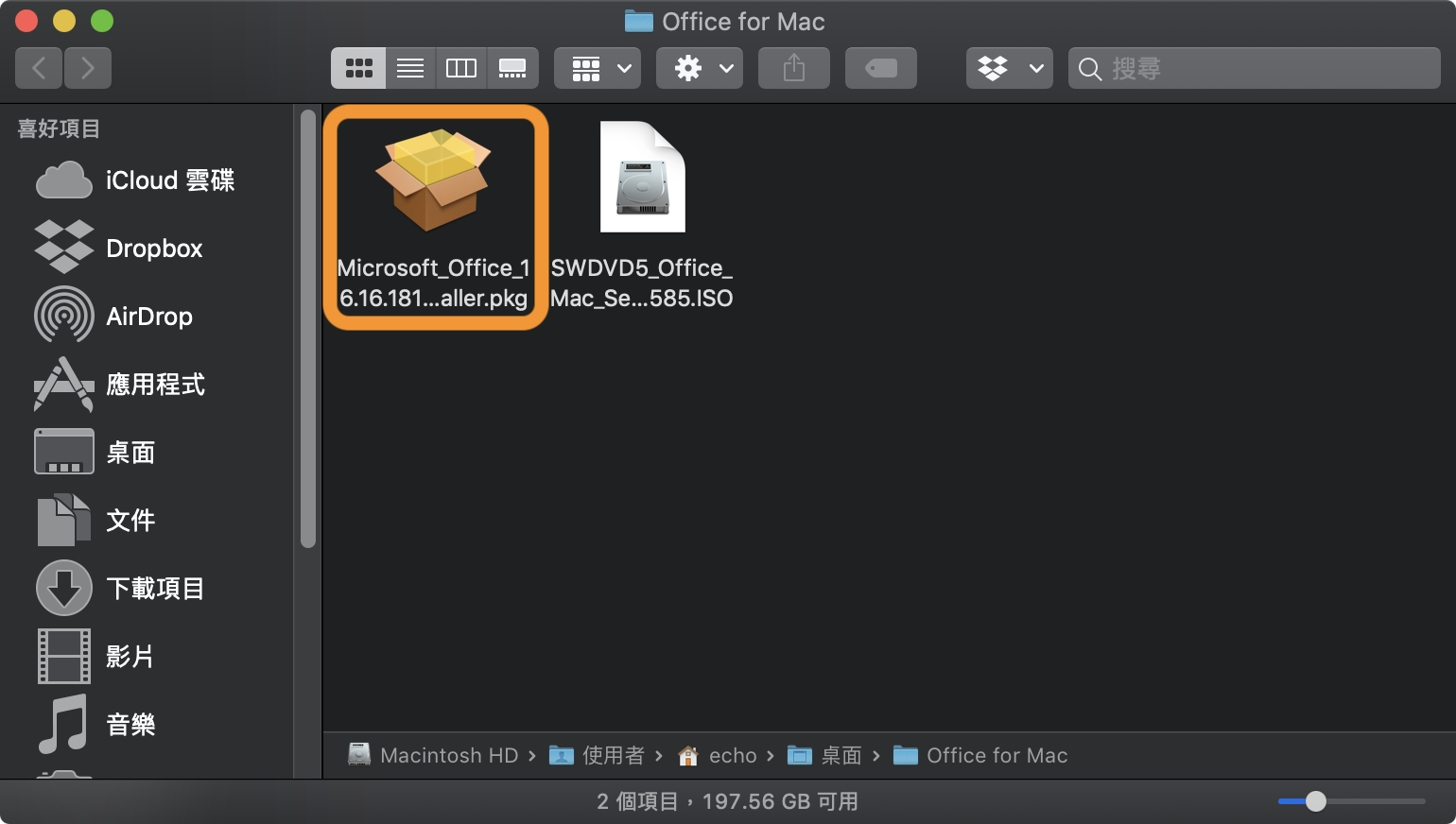

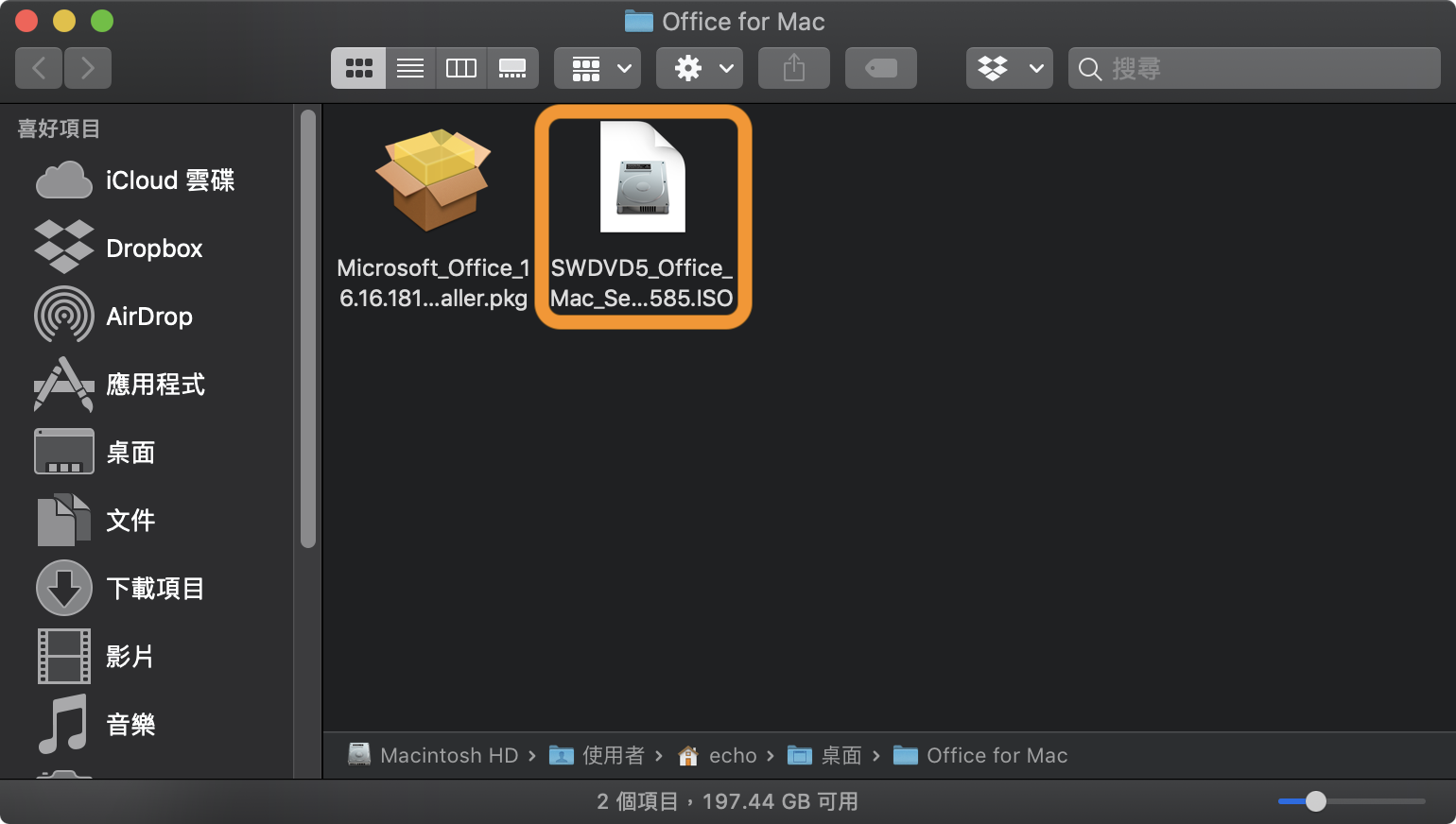
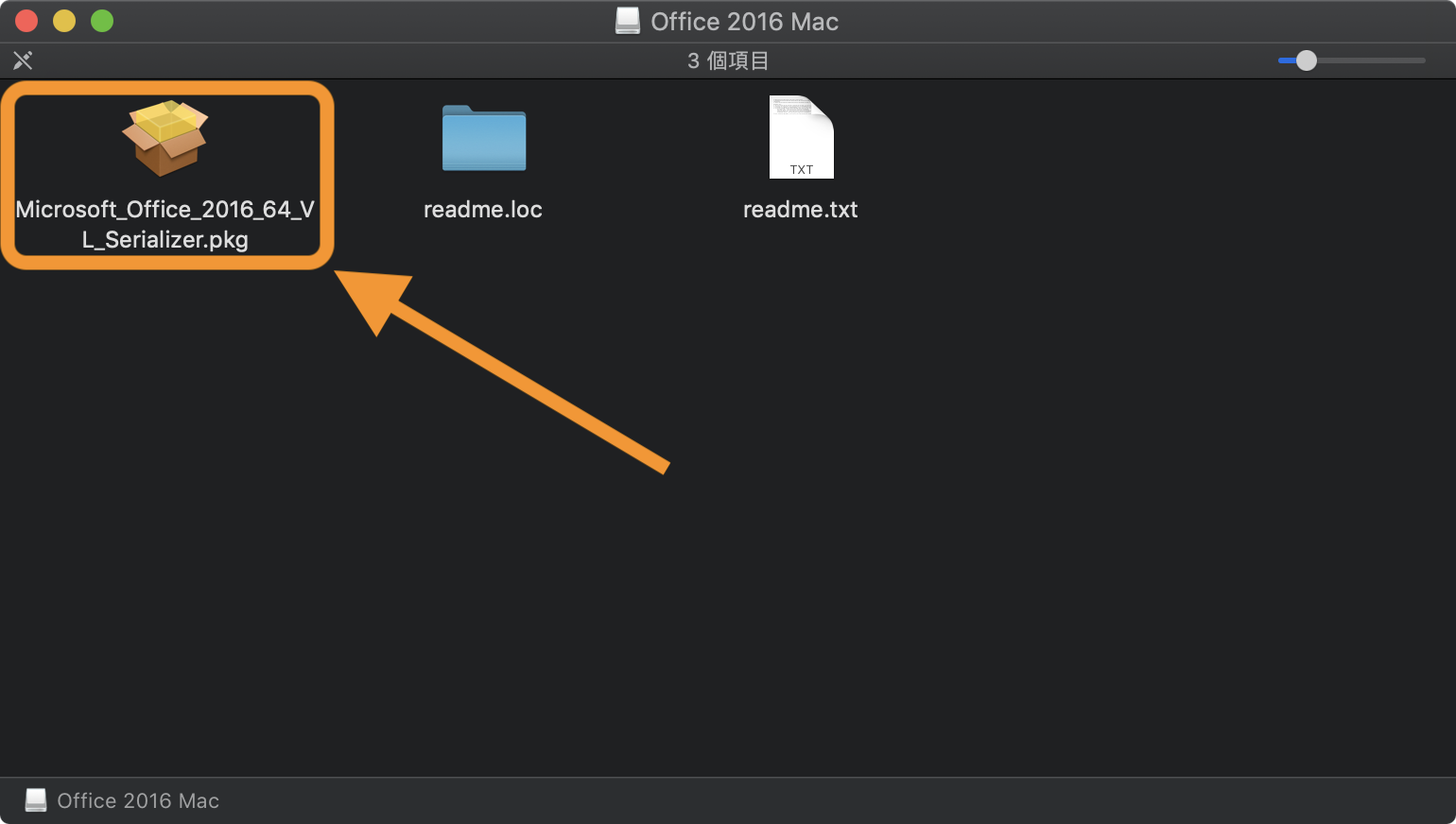
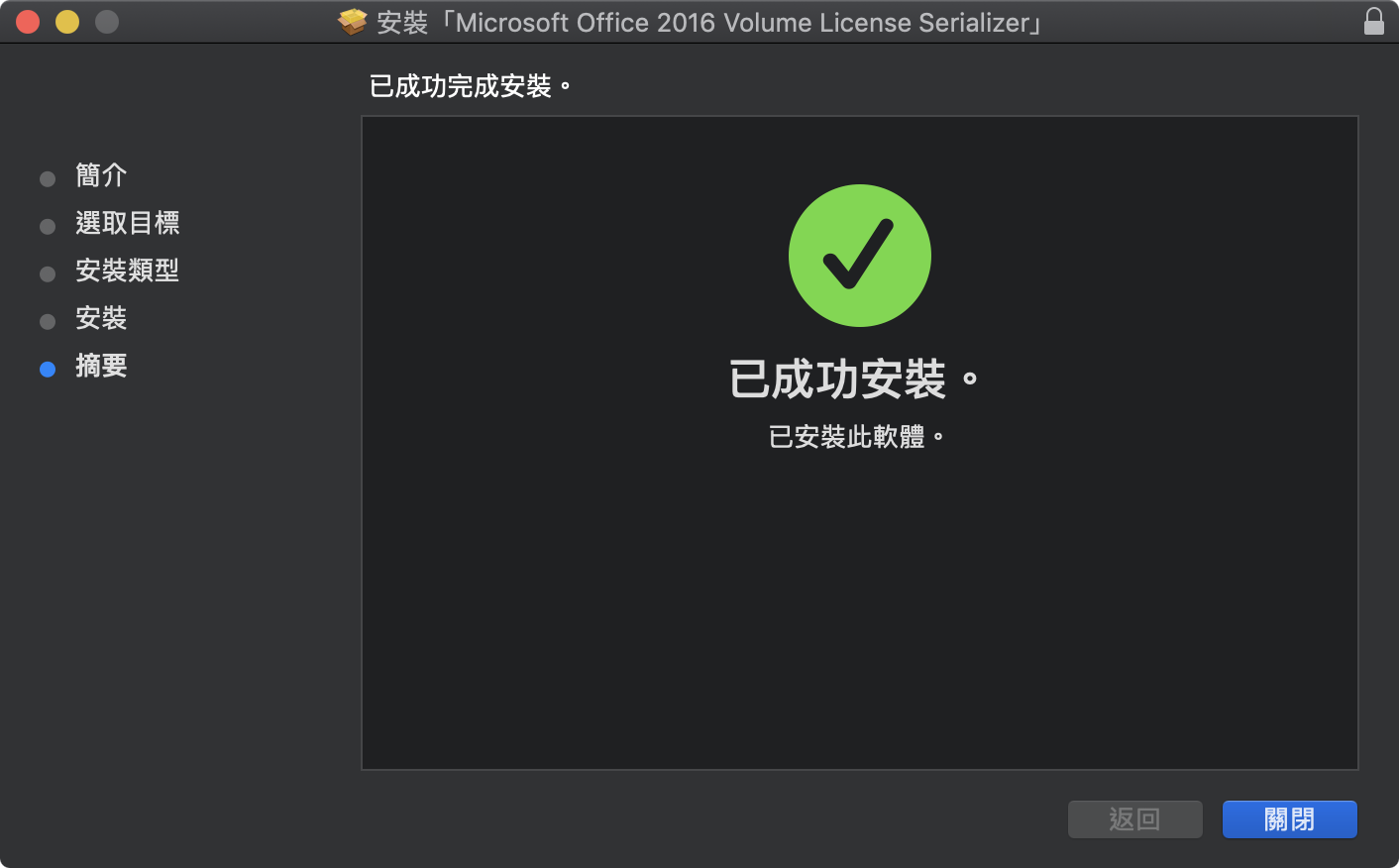
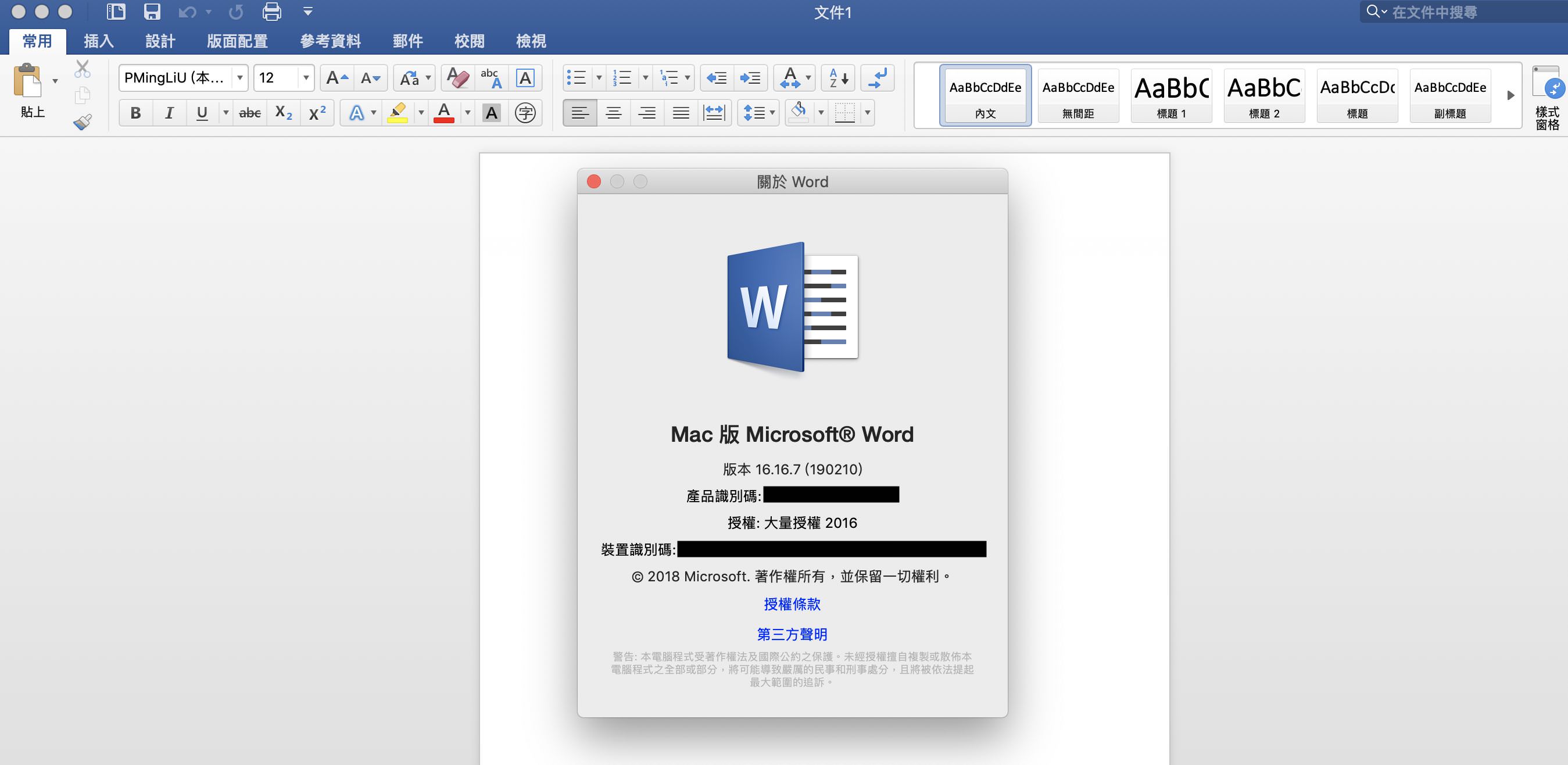











請問是不是暑假 微軟授權會關閉起來
照理說是不會喔~實踐的授權方式是用下載授權檔案程式來跑,除非剛好遇到授權檔更換期,不然是都可以授權使用的。
要下載office of Mac,請問實踐大學登入帳號和密碼要key 入什麼? (非實踐大學學生)
非實踐學生當然不能下載嚕!(這篇是寫給實踐大學學生的)